 |
АвтоАвтоматизацияАрхитектураАстрономияАудитБиологияБухгалтерияВоенное делоГенетикаГеографияГеологияГосударствоДомДругоеЖурналистика и СМИИзобретательствоИностранные языкиИнформатикаИскусствоИсторияКомпьютерыКулинарияКультураЛексикологияЛитератураЛогикаМаркетингМатематикаМашиностроениеМедицинаМенеджментМеталлы и СваркаМеханикаМузыкаНаселениеОбразованиеОхрана безопасности жизниОхрана ТрудаПедагогикаПолитикаПравоПриборостроениеПрограммированиеПроизводствоПромышленностьПсихологияРадиоРегилияСвязьСоциологияСпортСтандартизацияСтроительствоТехнологииТорговляТуризмФизикаФизиологияФилософияФинансыХимияХозяйствоЦеннообразованиеЧерчениеЭкологияЭконометрикаЭкономикаЭлектроникаЮриспунденкция
РАБОТА С АРХИВНЫМИ ФАЙЛАМИ
Пакет Norton Commander позволяет выполнять основные виды работ с архивными файлами:
§ упаковку файлов в архив (архивацию);
§ распаковку архива – извлечение файлов (разархивацию);
§ удаление файлов из архива;
§ просмотр файлов;
§ просмотр оглавления архива.
Для пользователя пакета Norton Commander работа с архивными файлами выглядит точно так же, как и работа с обычными панелями каталогов. При установке селектора на строку с именем архивного файла и нажатии клавиши <Enter> на панель будет выведено оглавление этого файла, отличающееся от обычной панели каталогов только заголовком. Пакет Norton Commander поддерживает работу с архивами, использующими методы архивации наиболее известных программ: ARJ, PKZIP, ARC, LHARC, РАК и ZOO. Работа с архивами аналогична работе с обычными каталогами.
Панель архивации имеет сходство с обычной панелью каталога не только по внешнему виду, но и по методам работы с ней: поддерживаются операции копирования, перемещения и удаления файлов, причем эти операции могут выполняться и над группами файлов. Кроме того, возможен просмотр текстовых и графических файлов. Тем не менее не все возможности сохранены, например, не поддерживается операция редактирования текстовых файлов, невозможен также непосредственный запуск прикладных программ. Для этих целей файл предварительно должен быть извлечен из архива.
Создание архивного файла. Для создания архивного файла необходимо выполнить следующую последовательность операций:
§ выделить в каталоге файлы и подкаталоги, подлежащие архивации;
§ нажатием комбинации клавиш <ALT> и <F5> вызвать на экран диалоговое окно «Упаковка файла(ов) в архив» (рис. 10.31);
§ в диалоговом окне указать имя создаваемого архивного файла без расширения и путь к тому каталогу, в котором он должен быть создан;
§ установить флажки, указывающие, нужно ли включать в архив подкаталоги и после архивирования удалять из каталога объекты, включенные в архив;
§ кнопкой <Метод сжатия> панели управления данного окна при необходимости выбрать вид алгоритма упаковки;
§ кнопкой <Сжать> запустить процесс сжатия.
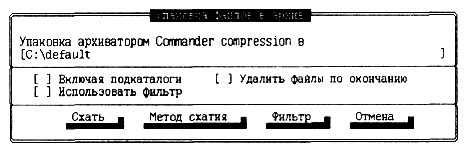
Рис. 10.31. Вид окна архивации файлов
Флажок Использовать фильтр позволяет исключить архивацию файлов по условию, заданному фильтром, настройка которого производится в диалоговом окне, открываемом кнопкой <Фильтр>.
Распаковка архивного файла. Для распаковки всего архивного файла нужно выполнить следующую последовательность операций:
§ установить селектор панели на строку с именем архивного файла;
§ нажатием комбинации клавиш <ALT> и <F6> открыть диалоговое окно «Распаковка архива» (рис. 10.32);
§ в строку, указанную курсором, ввести путь и имя каталога, в который будут помещены извлеченные файлы;
§ для одновременного извлечения подкаталогов установить флажок;
§ кнопкой <Выберите метод> при необходимости определить тип упакованного файла;
§ кнопкой <Распаковать> запустить процесс распаковки.
Для отказа от упаковки или распаковки файлов используется кнопка <Отмена> панели управления соответствующего диалогового окна либо клавиша <Esc>.
Для извлечения из архива части файлов можно воспользоваться известными уже операциями копирования выделенных в панели файлов с помощью клавиши <F5>, для копирования или перемещения в существующий архив – соответственно клавишами < F5 > или <F6>, а для удаления из архива – клавишей <F8>.
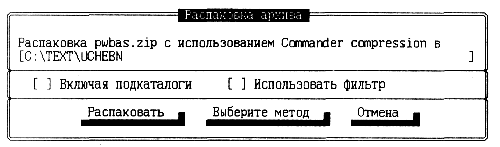
Рис. 10.32. Вид окна распаковки архивного файла
Поиск по сайту: